Access:郵便番号を入力すると住所を自動入力させる方法
郵便番号を入力すると、自動的に住所を入力させることができます。
その設定は「住所入力支援ウィザード」を使うと簡単にできます。その方法です。
贈答管理ソフトでテストします。
■ 郵便番号を入力すると住所を自動入力させる設定手順
贈答管理テーブルをクリックし選択します。選択テーブル上で右クリックし表示されるポップアップメニューの「デザインビュー」をクリックします。
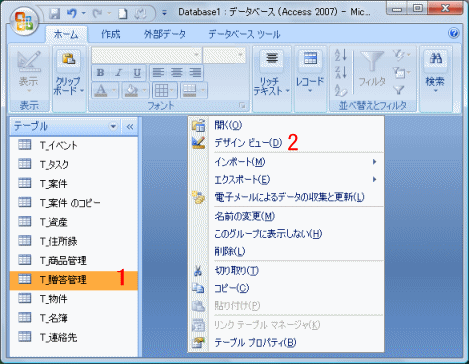
郵便番号フィールドをクリックし、下のプロパティで住所入力支援の「・・・」ボタンをクリックします。
すると、住所入力支援ウィザードが開始します。
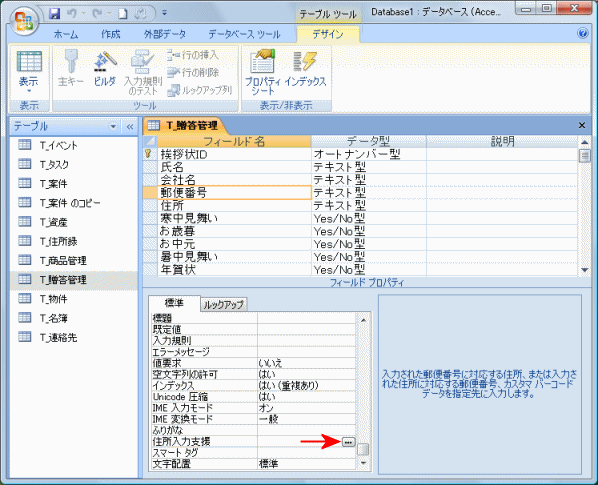
1.郵便番号欄に郵便番号の入力フィールドを選択します。ここでは「郵便番号」を指定しました。
2.「次へ」ボタンをクリックします。
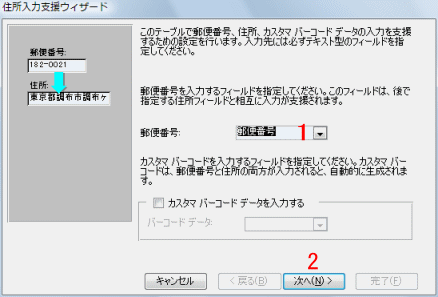
3.住所の構成を選択します。
例えば、「住所1」「住所2」等に分けている場合は、分割を選択します。ここでは「分割なし」を指定しました。
4.住所欄に住所の入力フィールドを選択します。ここでは「住所」を指定しました。
5.「次へ」ボタンをクリックします。
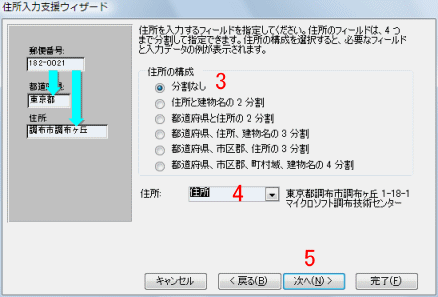
6.この画面でテストができます。
「100-0000」と入力すると、「東京都千代田区」と正常に変換できました。
7.「完了」ボタンをクリックします。
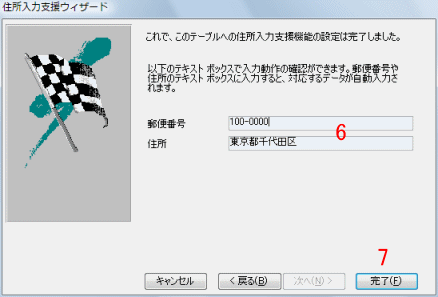
「このテーブル内のフィールドのプロパティを変更します。この変更を元に戻すことはできません。変更してもよろしいですか?」とメッセージが表示されるので、「OK」ボタンをクリックします。

実際に入力し動作確認します。
T_贈答管理のタブ上で右クリックし、データシートビューをクリックします。
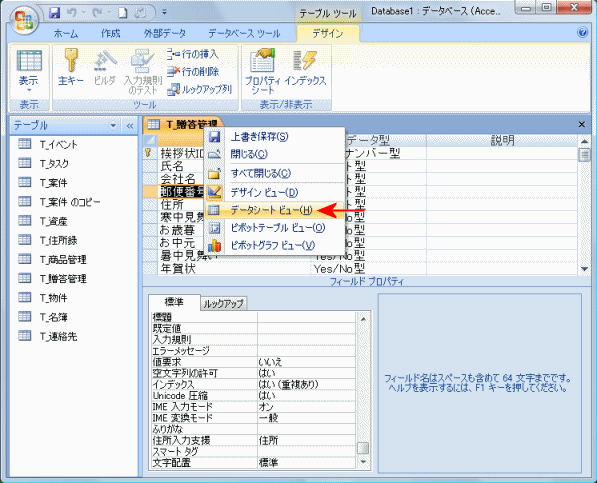
郵便番号に「150-0000」と入力すると、住所に「東京都渋谷区」と表示されました。
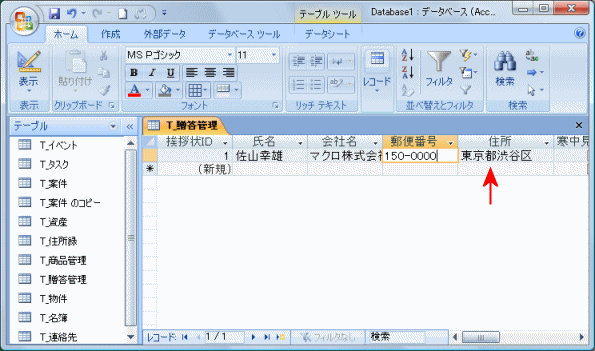
 Home
Home  テーブル
テーブルCopyright(C) FeedSoft